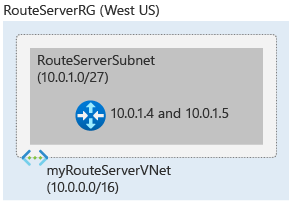Rychlý start: Vytvoření a konfigurace směrového serveru pomocí Azure PowerShellu
Tento článek vám pomůže nakonfigurovat Azure Route Server tak, aby se ve vaší virtuální síti shodovali se síťovým virtuálním zařízením pomocí Azure PowerShellu. Route Server zjišťuje trasy z vašeho síťového virtuálního zařízení a programuje je na virtuálních počítačích ve virtuální síti. Azure Route Server také inzeruje trasy virtuální sítě do síťového virtuálního zařízení. Další informace najdete v tématu Azure Route Server.
Důležité
Servery Azure Route vytvořené před 1. listopadem 2021, které nemají přidruženou veřejnou IP adresu, se nasazují s nabídkou Public Preview . Nabídka Public Preview není podporována smlouvou SLA a podporou obecné dostupnosti. Pokud chcete nasadit Azure Route Server s nabídkou obecné dostupnosti a dosáhnout smlouvy SLA a podpory obecné dostupnosti, odstraňte a znovu vytvořte směrovací server.
Požadavky
- Účet Azure s aktivním předplatným. Vytvoření účtu zdarma
- Ujistěte se, že máte nejnovější moduly PowerShellu, nebo můžete použít Azure Cloud Shell na portálu.
- Projděte si limity služeb pro Azure Route Server.
- Pokud používáte PowerShell místně, musíte také spustit
Connect-AzAccount, abyste vytvořili připojení k Azure.
Vytvoření skupiny prostředků a virtuální sítě
Vytvoření skupiny zdrojů
Než budete moct vytvořit Azure Route Server, musíte vytvořit skupinu prostředků pro hostování směrového serveru. Vytvořte skupinu prostředků pomocí rutiny New-AzResourceGroup. Tento příklad vytvoří skupinu prostředků myRouteServerRG v umístění WestUS :
$rg = @{
Name = 'myRouteServerRG'
Location = 'WestUS'
}
New-AzResourceGroup @rg
Vytvoření virtuální sítě
Vytvořte virtuální síť pomocí rutiny New-AzVirtualNetwork. Tento příklad vytvoří výchozí virtuální síť s názvem myVirtualNetwork v umístění WestUS : Pokud už máte virtuální síť, můžete přejít k další části.
$vnet = @{
Name = 'myVirtualNetwork'
ResourceGroupName = 'myRouteServerRG'
Location = 'WestUS'
AddressPrefix = '10.0.0.0/16'
}
$virtualNetwork = New-AzVirtualNetwork @vnet
Přidání vyhrazené podsítě
Azure Route Server vyžaduje vyhrazenou podsíť s názvem RouteServerSubnet. Velikost podsítě musí být alespoň /27 nebo kratší předpona (například /26 nebo /25), nebo se při nasazování směrového serveru zobrazí chybová zpráva. Vytvořte konfiguraci podsítě s názvem RouteServerSubnet s rutinou Add-AzVirtualNetworkSubnetConfig:
$subnet = @{
Name = 'RouteServerSubnet'
VirtualNetwork = $virtualNetwork
AddressPrefix = '10.0.0.0/24'
}
$subnetConfig = Add-AzVirtualNetworkSubnetConfig @subnet
$virtualnetwork | Set-AzVirtualNetwork
$vnetInfo = Get-AzVirtualNetwork -Name myVirtualNetwork -ResourceGroupName myRouteServerRG
$subnetId = (Get-AzVirtualNetworkSubnetConfig -Name RouteServerSubnet -VirtualNetwork $vnetInfo).Id
Vytvoření směrového serveru
Pokud chcete zajistit připojení k back-endové službě, která spravuje konfiguraci směrového serveru, je potřeba přiřadit veřejnou IP adresu. Vytvořte standardní veřejnou IP adresu s názvem RouteServerIP pomocí rutiny New-AzPublicIpAddress:
$ip = @{ Name = 'myRouteServerIP' ResourceGroupName = 'myRouteServerRG' Location = 'WestUS' AllocationMethod = 'Static' IpAddressVersion = 'Ipv4' Sku = 'Standard' } $publicIp = New-AzPublicIpAddress @ipVytvořte Azure Route Server pomocí New-AzRouteServer. Tento příklad vytvoří server Azure Route s názvem myRouteServer v umístění WestUS . HostedSubnet je ID prostředku RouteServerSubnet vytvořené v předchozí části.
$rs = @{ RouteServerName = 'myRouteServer' ResourceGroupName = 'myRouteServerRG' Location = 'WestUS' HostedSubnet = $subnetId PublicIP = $publicIp } New-AzRouteServer @rs
Vytvoření partnerského vztahu protokolu BGP pomocí síťového virtuálního zařízení
K navázání partnerského vztahu protokolu BGP ze směrovacího serveru do síťového virtuálního zařízení použijte rutinu Add-AzRouteServerPeer:
Jedná se your_nva_ip o IP adresu virtuální sítě přiřazenou síťovému virtuálnímu virtuálnímu zařízení. Jedná se your_nva_asn o číslo autonomního systému (ASN) nakonfigurované v síťovém virtuálním zařízení. Číslo ASN může být jiné 16bitové číslo než číslo v rozsahu 65515–65520. Tento rozsah sítí ASN je vyhrazen Microsoftem.
$peer = @{
PeerName = 'myNVA'
PeerIp = 'your_nva_ip'
PeerAsn = 'your_nva_asn'
RouteServerName = 'myRouteServer'
ResourceGroupName = myRouteServerRG'
}
Add-AzRouteServerPeer @peer
Pokud chcete nastavit partnerský vztah s jiným síťovým virtuálním zařízením nebo jinou instancí stejného síťového virtuálního zařízení pro redundanci, použijte stejný příkaz jako výše u různých peerName, PeerIp a PeerAsn.
Dokončení konfigurace na síťovém virtuálním zařízení
K dokončení konfigurace síťového virtuálního zařízení a povolení relací protokolu BGP potřebujete IP adresu a ASN směrového serveru Azure. Tyto informace můžete získat pomocí rutiny Get-AzRouteServer:
$routeserver = @{
RouteServerName = 'myRouteServer'
ResourceGroupName = 'myRouteServerRG'
}
Get-AzRouteServer @routeserver
Výstup bude vypadat následovně:
RouteServerAsn : 65515
RouteServerIps : {10.5.10.4, 10.5.10.5}
Důležité
Doporučujeme vytvořit partnerský vztah každého síťového virtuálního zařízení s oběma instancemi směrovacího serveru, aby se zajistilo, že se trasy virtuální sítě inzerují přes připojení síťového virtuálního zařízení a zajistí vysokou dostupnost.
Konfigurace výměny tras
Pokud máte bránu virtuální sítě (ExpressRoute nebo VPN) ve stejné virtuální síti, můžete službě BranchToBranchTraffic povolit výměnu tras mezi bránou a route serverem.
Důležité
Brána Azure VPN Musí být nakonfigurovaná v režimu aktivní-aktivní a musí mít ASN nastavenou na 65515.
Upozorňující
Když vytvoříte nebo odstraníte směrovací server ve virtuální síti, která obsahuje bránu virtuální sítě (ExpressRoute nebo VPN), počítejte s výpadky, dokud nebude operace dokončena. Pokud máte okruh ExpressRoute připojený k virtuální síti, ve které vytváříte nebo odstraňujete směrovací server, nemá výpadek vliv na okruh ExpressRoute ani jeho připojení k jiným virtuálním sítím.
- Pokud chcete povolit výměnu tras mezi azure Route Serverem a bránami, použijte Update-AzRouteServer s příznakem -AllowBranchToBranchTraffic :
$routeserver = @{
RouteServerName = 'myRouteServer'
ResourceGroupName = 'myRouteServerRG'
AllowBranchToBranchTraffic
}
Update-AzRouteServer @routeserver
- Pokud chcete zakázat výměnu tras mezi serverem Azure Route a bránami, použijte Update-AzRouteServer bez příznaku -AllowBranchToBranchTraffic :
$routeserver = @{
RouteServerName = 'myRouteServer'
ResourceGroupName = 'myRouteServerRG'
}
Update-AzRouteServer @routeserver
Řešení problému
Pomocí rutiny Get-AzRouteServerPeerAdvertisedRoute můžete zobrazit trasy inzerované serverem Azure Route Server.
$remotepeer = @{
RouteServerName = 'myRouteServer'
ResourceGroupName = 'myRouteServerRG'
PeerName = 'myNVA'
}
Get-AzRouteServerPeerAdvertisedRoute @remotepeer
Pomocí rutiny Get-AzRouteServerPeerLearnedRoute můžete zobrazit trasy získané serverem Azure Route Server.
$remotepeer = @{
RouteServerName = 'myRouteServer'
ResourceGroupName = 'myRouteServerRG'
PeerName = 'myNVA'
}
Get-AzRouteServerPeerLearnedRoute @remotepeer
Vyčištění prostředků
Pokud už azure Route Server nepotřebujete, pomocí prvního příkazu odeberte partnerský vztah protokolu BGP a pak druhý příkaz odeberte směrovací server.
- Odeberte partnerský vztah protokolu BGP mezi serverem Azure Route a síťovým virtuálním zařízením s rutinou Remove-AzRouteServerPeer:
$remotepeer = @{
PeerName = 'myNVA'
RouteServerName = 'myRouteServer'
ResourceGroupName = 'myRouteServerRG'
}
Remove-AzRouteServerPeer @remotepeer
- Odeberte Azure Route Server s rutinou Remove-AzRouteServer:
$routeserver = @{
RouteServerName = 'myRouteServer'
ResourceGroupName = 'myRouteServerRG'
}
Remove-AzRouteServer @routeserver
Další kroky
Jakmile vytvoříte Azure Route Server, pokračujte dalšími informacemi o tom, jak Azure Route Server komunikuje s ExpressRoute a bránami VPN:
Váš názor
Připravujeme: V průběhu roku 2024 budeme postupně vyřazovat problémy z GitHub coby mechanismus zpětné vazby pro obsah a nahrazovat ho novým systémem zpětné vazby. Další informace naleznete v tématu: https://aka.ms/ContentUserFeedback.
Odeslat a zobrazit názory pro